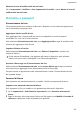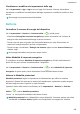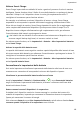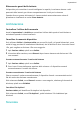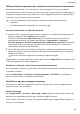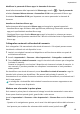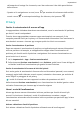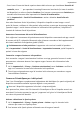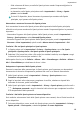MatePad Pro User Manual-(WGR-W09&W19,HarmonyOS 2_02,it)
Table Of Contents
- Manuale dell'utente
- Sommario
- Informazioni essenziali
- Gesture di base
- Navigazione nel sistema
- Tablet Clone
- Bloccare e sbloccare lo schermo
- Icone di notifica e di stato
- Pannello di controllo
- Accedere rapidamente alle funzioni delle app utilizzate di frequente
- Widget schermata Home
- Impostare lo sfondo
- Schermate e registrazione schermo
- Visualizzare e cancellare le notifiche
- Regolare le impostazioni audio
- Regolare le impostazioni audio
- Premere un tasto del volume per regolare il volume
- Premere il tasto di accensione per disattivare l'audio del dispositivo quando suona
- Capovolgere per silenziare
- Modificare le impostazioni di suoni e vibrazioni
- Utilizzare una scorciatoia per alternare tra le modalità suoneria, vibrazione e silenzioso
- Feedback aptici di sistema
- Impostare il volume predefinito
- Impostare Altre impostazioni
- Sollevare per ridurre il volume della suoneria
- Regolare le impostazioni audio
- Inserire il testo
- Multi-finestra
- Accendere e spegnere o riavviare il dispositivo
- Caarica
- Funzioni intelligenti
- HiVoice
- AI Voice
- Visualizzare le abilità di AI Voice
- Impostare sveglie con i comandi vocali
- Impostare timer con i comandi vocali
- Riprodurre musica o video con i comandi vocali
- Aprire app con i comandi vocali
- Traduzione vocale
- Impostare eventi e promemoria Calendario con i comandi vocali
- Impostare il sistema con i comandi vocali
- Attivare AI Lens con AI Voice
- Attivare AI Touch con AI Voice
- AI Lens
- HiTouch
- AI Search
- Proiezione facile
- Collaborazione multischermo tra tablet e telefono
- Huawei Share
- HiVoice
- Fotocamera e Galleria
- Avviare Fotocamera
- Scattare foto
- Scattare in modalità Ritratto, Notte o Apertura ampia
- Master AI
- Scattare foto panoramiche
- Lenti AR
- Light painting
- Immagini in movimento
- Aggiungere sticker alle foto
- Modalità documenti
- Modalità Pro
- Registrare video
- Registrazione in slow motion
- Fotografia time-lapse
- Filtri
- Regolare le impostazioni della fotocamera
- Gestire la Galleria
- Classificazione intelligente delle foto
- Editor Huawei Vlog
- Huawei Vlog
- Momenti più belli
- App
- App
- MeeTime
- Calendario
- Orologio
- Blocco note
- Registratore
- Calcolatrice
- Torcia
- Bussola
- App gemella
- Gestione tablet
- Tablet Clone
- HiSuite
- Impostazioni
- Cercare elementi in Impostazioni
- Wi-Fi
- Dati mobili
- Altre connessioni
- Attivare o disattivare la Modalità aereo
- Proiettare lo schermo del dispositivo in modalità wireless
- Condividere file locali tra dispositivi
- Condividere file tra il dispositivo e il computer con Huawei Share
- Trasferire dati tra il dispositivo e il computer con un cavo USB
- Stampare immagini e documenti
- Connettersi a una rete VPN
- Schermata Home e sfondo
- Gestire il layout della schermata Home
- Spostare l'icona di un'app sulla schermata Home
- Mantenere allineate le icone della schermata Home
- Bloccare le posizioni delle icone della schermata Home
- Selezionare il modello di layout della schermata Home
- Impostare la schermata Home in Impostazioni
- Inserire le icone delle app nelle cartelle
- Aggiungere o rimuovere le icone delle app in una cartella
- Usare il drawer delle app per archiviare le app
- Gestire il layout della schermata Home
- Display e luminosità
- Regolare la luminosità dello schermo, la modalità colore e la temperatura colore
- Usare la modalità Protezione occhi
- Attivare la Modalità scura
- Regolare le impostazioni dello stile di testo
- Usare la risoluzione dello schermo intelligente
- Visualizzare il nome dell'operatore e la velocità della rete nella barra di stato
- Suoni e vibrazioni
- Notifiche
- Biometria e password
- App
- Batteria
- Archiviazione
- Sicurezza
- Privacy
- Funzioni di accessibilità
- Utenti e account
- Aggiornamenti di sistema
- Cambiare la lingua e l'area geografica del sistema
- Usare un altro metodo di inserimento
- Impostare data e ora di sistema
- Utilizzare Tablet Clone per spostare i dati sul nuovo dispositivo
- Eseguire il backup con un dispositivo di archiviazione esterna
- Ripristinare le impostazioni predefinite del dispositivo
- Aggiornare il sistema del dispositivo online
- Aggiornare la versione dei parametri del dispositivo online
- Informazioni sul tablet
Utilizzare Sicurezza password per compilare automaticamente la password
Sicurezza password salva i tuoi nomi utente e le tue password e li usa per completare
automaticamente i campi necessari ogni volta che accedi a un'app. Questi dati dispongono di
crittograa hardware e sono memorizzati solo sul tuo dispositivo. Huawei non può accedere
a tali dati e non li caricherà in rete o sul server.
• Prima di utilizzare Sicurezza password, imposta una password di blocco per il
dispositivo.
• Sicurezza password è compatibile solo con alcune app.
Accedi più velocemente con Sicurezza password
1 Quando accedi a un'app per la prima volta, il dispositivo ti chiederà automaticamente di
salvare la password. Tocca SALVA quando richiesto.
Se tocchi accidentalmente Non salvare mai, puoi comunque attivare la funzione di
compilazione automatica per questa app andando in Impostazioni > Sicurezza >
Sicurezza password > Gestisci le impostazioni di compilazione automatica e attivando
l'interruttore accanto a questa app. Quando l'interruttore è disattivato, la funzione di
compilazione automatica sarà disattivata.
2 Se esci dall'app, all'accesso successivo il dispositivo compilerà automaticamente il nome
utente e la password una volta vericata l'identità con la password di blocco, l'impronta
digitale o l'ID del viso.
Non tutti i dispositivi supportano le funzioni a impronta digitale.
Quando passi a un nuovo dispositivo Huawei, puoi utilizzare Tablet Clone per trasferire i dati
in Sicurezza password sul nuovo dispositivo.
Visualizzare o eliminare i nomi utente e le password memorizzati
Puoi visualizzare o eliminare i nomi utente e le password memorizzati in Sicurezza password
in qualsiasi momento.
Accedi a Impostazioni > Sicurezza > Sicurezza password > ACCOUNT per visualizzare o
eliminare i nomi utente e le password memorizzati.
Usare Blocco app per proteggere la privacy
Puoi bloccare le app che contengono dati privati, come le app di chat e di pagamento, per
impedire l'accesso non autorizzato.
Attivare Blocco app
Vai in Impostazioni > Sicurezza > Blocco app > Attiva, segui le istruzioni sullo schermo per
impostare una password per Blocco app e seleziona l'app da bloccare.
Se hai attivato lo sblocco col sorriso o a impronta digitale, puoi collegare Blocco app con un
ID viso o un ID impronta.
Impostazioni
112